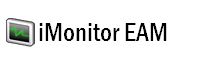iMonitor EAM
Perguntas Frequentes
- perguntas licença iMonitor EAM relacionados
- Quesions Antivírus relacionados
- Questões relacionadas Firewall
- requisitos do sistema iMonitor EAM
- Ambientes de rede suportados
- Questões relacionadas com banco de dados
- Questões de monitoramento de invisibilidade
- O que devo fazer se um agente está offline
Instalar / Desinstalar
- Instalar / desinstalar iMonitor EAM
- Instalar / desinstalar iMonitor EAM Agent remotamente
- Instalar / desinstalar iMonitor EAM Agent manualmente
- Instalar / desinstalar iMonitor EAM Agent via Diretiva de Grupo Domínio
Bloqueio e Filtragem
- Bloquear sites
- aplicações Bloco
- Detectar palavras-chave em toras
- Limite de tráfego de rede aplicação
- Desabilitar armazenamento removível
imagens de gravação
Capture screenshots de uma nova aplicação
Pode iMonitor EAM capturar screenshots do aplicativo baseado na web?
Sim, iMonitor EAM pode capturar screenshot do aplicativo baseado na web, tais como web mail, Facebook, Twitter, software CRM baseado na web, e outros.
Quais aplicativos iMonitor EAM Professional pode monitorar por padrão?
Facebook, Twitter, Outlook, Outlook Express, Skype, Google Talk, MSN, Yahoo Messenger, AIM, ICQ e QQ ..
Como adicionar um novo aplicativo?
- 1. Por favor Clique em Home -> Configurações do agente, de duplo clique em um agente na lista agnet.
- 2. Clique na guia Imagens na janela de agente da propriedade.
- 3. Clique em Adicionar novo.
- Nome 4. Input aplicativo, arquivo EXE (se ele é um aplicativo baseado na web, por favor clique no botão Browsers), palavra-chave de entrada no aplicativo de legenda (por exemplo, para o Facebook, por favor input "facebook" como a palavra-chave). Escolha "Aplicação Commen" e clique em OK para adicionar o novo aplicativo à lista.
- 5. Clique no botão Distribuir para distribuir para o computador (s) agente.
- 6. Restart iMonitor EAM console, você pode ver screenshots do novo aplicativo adicionado.
Como ativar / desativar as imagens de gravação de um aplicativo já existente?
- 1. Por favor Clique em Home -> Configurações do agente, de duplo clique em um agente na lista agnet.
- 2. Clique na guia Imagens na janela de agente da propriedade.
- 3. Tick / desmarque um appliaction na lista para ativar / desativar as imagens de registro da candidatura.
- 4. Clique no botão Distribuir para distribuir para o computador (s) agente.